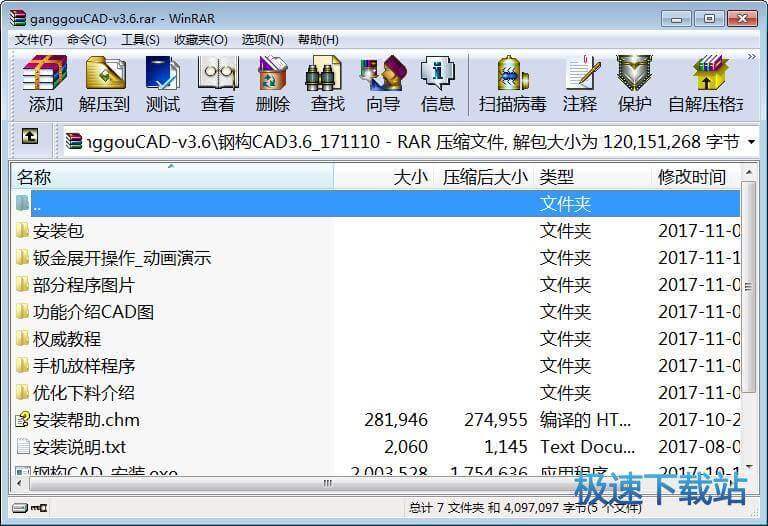钢构CAD安装与升级详细教程
时间:2017-11-15 15:29:19 作者:琪琪 浏览量:275

安装《钢构CAD》软件之前,电脑上必须安装有AutoCAD2004~2018~未来更高版本、其中的任何一个或多个AutoCAD程序,32位或64位的均可。
如果以前安装了《钢构CAD》老版本,不用卸载。
无论以前是否安装过《钢构CAD》,均按以下方法进行操作:
先把下载来的安装压缩文件,先解压缩到当前文件夹,之后再把“安装包”文件夹中的全部157个文件,复制到AutoCAD安装文件夹中,如出现提示已有此同名文件时,应选择全部覆盖。
一定要注意,不是复制文件夹,而是复制“安装包”文件夹中的全部157个文件。
1、升级安装,重启 AutoCAD 即完成升级,升级安装到此结束。
2、以前没安装过《钢构CAD》则用本方法,初次安装:
重启 AutoCAD ,在命令行输入 +++ 后点击回车键,软件会出现安装提示(如此项操作为未知命令CAD无反应时,可按以下注2方法用手工加载安装)。

加载界面中保留当前设置的说明:
此加载程序会自动保存安装之前的相关菜单及快捷命令设置。
1、AutoCAD2004和2005用户自己设置过菜单文件时,如需保留时可选择打勾,2006及其以上版本无此项设置,也不需用户判断。
2、当AutoCAD用户自己设置过快捷命令,或想保持原有的快捷命令不变,可在界面上的“快捷命令”的框中打勾,即可在安装过程中不改变原有的快捷命令。如此项不打勾是,则加载《钢构CAD》设置的快捷命令。此加载后在以后的应用中,如用户感觉不习惯可可用备份还原程序还原到原来的快捷命令设置。所以此项打勾与否,均不会强制改变用户的快捷命令操作习惯。
AutoCAD 2004和2005完成以上操作即可。如出现菜单消失可再次或多次重复以上操作。
AutoCAD 2006 及其以上版本,还需在命令行输入 ++ 后点回车键:
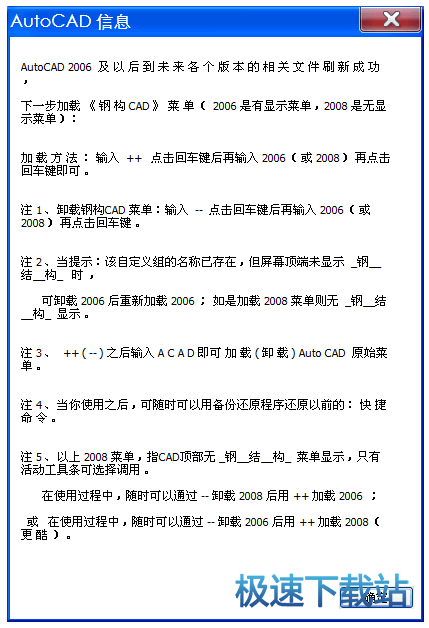

当提示输入菜单名称时输入 2006 后点回车键。(如输入2008则是无菜单但工具栏均有并相同),此处不是输入AutoCAD版本编号或《钢构CAD》版本编号,切记。
如出现新增加的菜单和工具条时,即安装成功。
之后可手工拖动调整一下工具条位置,以方便自已操作即可。
注1:打开AutoCAD文件夹的方法
在电脑桌面上,移动鼠标将光标停在AutoCAD程序图标上,点右键:
①、Win7及其以上操作系统:点击“打开文件位置”。
②、XP操作系统:点击“属性”,之后再点击“查找目标”。
-----------------------------------------------------
注2:手工加载《钢构CAD》方法
AutoCAD界面上选择:工具/加载应用程序
①、选择AutoCAD安装文件夹中的: rq7-1.VLX 到 rq7-8.VLX 共8个文件,点击“加载”按钮。
②、之后再点击:/启动组内容/添加/选择AutoCAD安装目录/再选择 rqggcadcxjzvj.fas 文件/再依次关闭退出。
③、在命令行输入+++后点回车键,如是2006或以上版本的CAD还要,在命令行输入++,点回车键,再输入2006后再回车。
这样也能够正常运用《钢构CAD》所有程序。
-----------------------------------------------------
注3:Win10系统无法显示工具栏的处理
《钢构CAD》在Win10系统下CAD软件中安装,可能会出现对应工具栏无法显示的问题,经用户测试有个方法,应该可以解决部分的问题:
关闭AutoCAD软件,复制安装包内的所有文件到CAD文件夹中(如有提示时可选择全部替换原文件)之后,在桌面上右击AutoCAD软件图标,选择以管理员身份运行,然后打开AutoCAD在命令行输入++,其提示输入菜单名字时可输入:2006(2008),在AutoCAD2014、2016、2018上测试成功。
钢构CAD 3.6 共享版
- 软件性质:国产软件
- 授权方式:共享版
- 软件语言:简体中文
- 软件大小:91140 KB
- 下载次数:40751 次
- 更新时间:2019/4/4 1:34:50
- 运行平台:WinXP,Win7...
- 软件描述:中国最方便的CAD画图程序!中国最好用的钢结构施工程序!中国最优秀的钣金展开程序... [立即下载]
相关资讯
相关软件
- 怎么将网易云音乐缓存转换为MP3文件?
- 比特精灵下载BT种子BT电影教程
- 土豆聊天软件Potato Chat中文设置教程
- 怎么注册Potato Chat?土豆聊天注册账号教程...
- 浮云音频降噪软件对MP3降噪处理教程
- 英雄联盟官方助手登陆失败问题解决方法
- 蜜蜂剪辑添加视频特效教程
- 比特彗星下载BT种子电影教程
- 好图看看安装与卸载
- 豪迪QQ群发器发送好友使用方法介绍
- 生意专家教你如何做好短信营销
- 怎么使用有道云笔记APP收藏网页链接?
- 怎么在有道云笔记APP中添加文字笔记
- 怎么移除手机QQ导航栏中的QQ看点按钮?
- 怎么对PDF文档添加文字水印和图片水印?
- 批量向视频添加文字水印和图片水印教程
- APE Player播放APE音乐和转换格式教程
- 360桌面助手整理桌面图标及添加待办事项教程...
- Clavier Plus设置微信电脑版快捷键教程
- 易达精细进销存新增销售记录和商品信息教程...